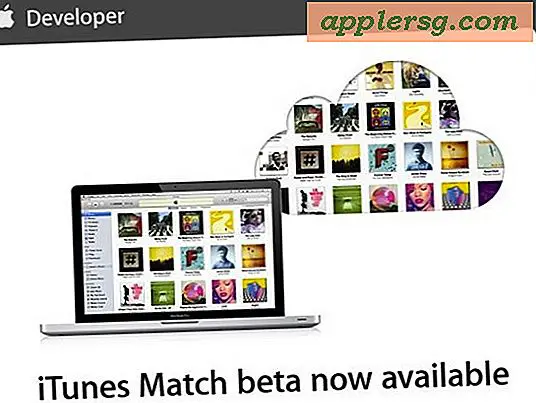मैक ओएस एक्स पर फ़ोटो ऐप के साथ सामान्य मुद्दों को ठीक करने के लिए फ़ोटो लाइब्रेरी को कैसे मरम्मत करें
 मैक फोटो ऐप ज्यादातर उपयोगकर्ताओं के लिए अच्छी तरह से काम करता है, लेकिन कभी-कभी फोटो लाइब्रेरी के साथ बातचीत करते समय, क्रैश से लेकर, फ़ोटो ऐप लॉन्च पर लटकने के लिए, एक असफल आयात, छवि लाइब्रेरी से लापता थंबनेल, चित्रों से गायब होने वाली तस्वीरों के साथ-साथ कई प्रकार के हिचकी का सामना किया जा सकता है। फ़ोटो एप में चयनित उचित फोटो लाइब्रेरी होने के बावजूद लॉन्च होने पर एक पुस्तकालय जिसे आयात किया गया था, या यहां तक कि एक पूरी तरह से खाली फ़ोटो ऐप भी था।
मैक फोटो ऐप ज्यादातर उपयोगकर्ताओं के लिए अच्छी तरह से काम करता है, लेकिन कभी-कभी फोटो लाइब्रेरी के साथ बातचीत करते समय, क्रैश से लेकर, फ़ोटो ऐप लॉन्च पर लटकने के लिए, एक असफल आयात, छवि लाइब्रेरी से लापता थंबनेल, चित्रों से गायब होने वाली तस्वीरों के साथ-साथ कई प्रकार के हिचकी का सामना किया जा सकता है। फ़ोटो एप में चयनित उचित फोटो लाइब्रेरी होने के बावजूद लॉन्च होने पर एक पुस्तकालय जिसे आयात किया गया था, या यहां तक कि एक पूरी तरह से खाली फ़ोटो ऐप भी था।
यदि आपको इनमें से कोई भी लाइब्रेरी प्रबंधन और फोटो लाइब्रेरी देखने के मुद्दों का सामना करना पड़ता है, तो आप किसी भी फोटो लाइब्रेरी की मरम्मत को मैन्युअल रूप से ट्रिगर कर सकते हैं, जो अक्सर समस्या का सामना करने वाली समस्या का समाधान करेगा।
मैक ओएस एक्स के लिए फ़ोटो ऐप में फोटो लाइब्रेरी को कैसे मरम्मत करें
यद्यपि लाइब्रेरी की मरम्मत को समस्याओं को ठीक करना है, फिर भी मैक और आपकी फोटो लाइब्रेरी को टाइम मशीन में बैकअप करना, या अपनी बैकअप विधि पसंद करना, इसे सुधारने से पहले। मरम्मत प्रक्रिया में कुछ गलत होने के मामले में यह एक सावधानी पूर्वक उपाय है। चित्र और छवि फ़ाइलें अक्सर उपयोगकर्ता द्वारा बनाए जाने वाले सबसे महत्वपूर्ण डेटा में से कुछ होती हैं, इस प्रकार इन महत्वपूर्ण फ़ाइलों को अतिरिक्त देखभाल और बैक अप लेने का अच्छा अभ्यास है।
- यदि आपने मैक पर इसे खोल दिया है तो फ़ोटो ऐप से बाहर निकलें
- फ़ोटो ऐप को फिर से लॉन्च करें और तुरंत कमांड + विकल्प कुंजी दबाए रखें
- जब ऐप में मरम्मत लाइब्रेरी संदेश दिखाई देता है "आप पुस्तकालय की मरम्मत के बारे में हैं" लाइब्रेरी नाम "- पुस्तकालय की मरम्मत प्रक्रिया शुरू करने के लिए" मरम्मत "चुनें
- फ़ोटो एप के साथ बातचीत करने से पहले पूरी प्रक्रिया पूरी होने दें, लाइब्रेरी समाप्त होने पर सामान्य रूप से दिखाई देगा


आप "मरम्मत लाइब्रेरी" स्टेटस बार देखकर प्रगति का ट्रैक रख सकते हैं, मैक की गति, फोटो लाइब्रेरी का आकार और कई अन्य कारकों के आधार पर लाइब्रेरी की मरम्मत की प्रक्रिया तेज या बहुत धीमी हो सकती है। यदि आपके पास बड़ी लाइब्रेरी है, तो थोड़ी देर प्रतीक्षा करने के लिए तैयार रहें।
ध्यान दें कि यह वर्तमान में सक्रिय और चयनित फोटो लाइब्रेरी पर लाइब्रेरी की मरम्मत प्रक्रिया प्रदान करेगा, इसलिए यदि आप एकाधिक पुस्तकालयों को जॉगलिंग कर रहे हैं तो सुनिश्चित करें कि आप उस व्यक्ति पर स्विच करें जिसे आप सुधारना चाहते हैं।
यदि लाइब्रेरी की मरम्मत आपकी समस्या को ठीक नहीं करती है, तो आप ओएस एक्स में फ़ोटो एप के बजाय या तो अस्थायी उपाय के रूप में iPhoto का उपयोग करने का प्रयास कर सकते हैं या iPhoto लाइब्रेरी में iPhoto लाइब्रेरी को माइग्रेट करने के लिए फिर से प्रयास करने से पहले iPhoto में एक ही मरम्मत प्रक्रिया कर सकते हैं फिर। हमेशा की तरह, ऐसा करने से पहले अपने डेटा का बैकअप लें।
क्या फ़ोटो लाइब्रेरी की मरम्मत उस समस्या को हल करती है जिसे आप फ़ोटो ऐप के साथ अनुभव कर रहे थे? हमें एक टिप्पणी छोड़ दो और हमें बताएं कि समस्या क्या थी, और यदि यह ठीक करने के लिए काम करता है, या यदि आपको कोई अन्य समाधान मिल गया है।